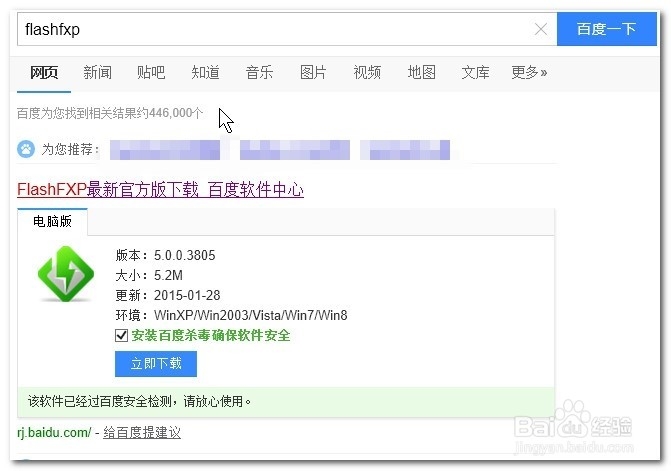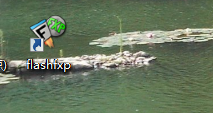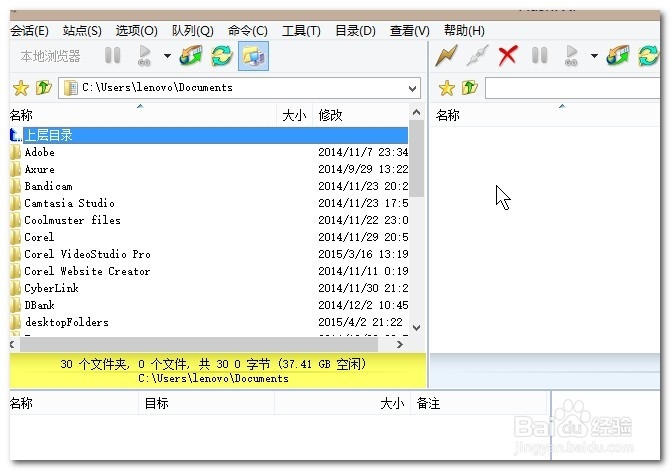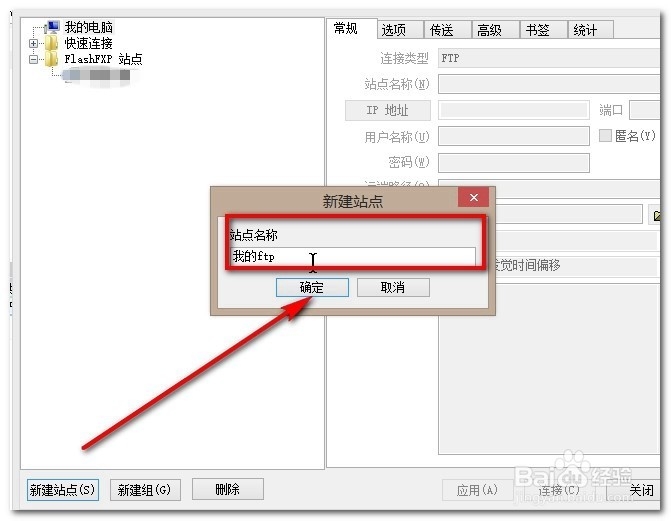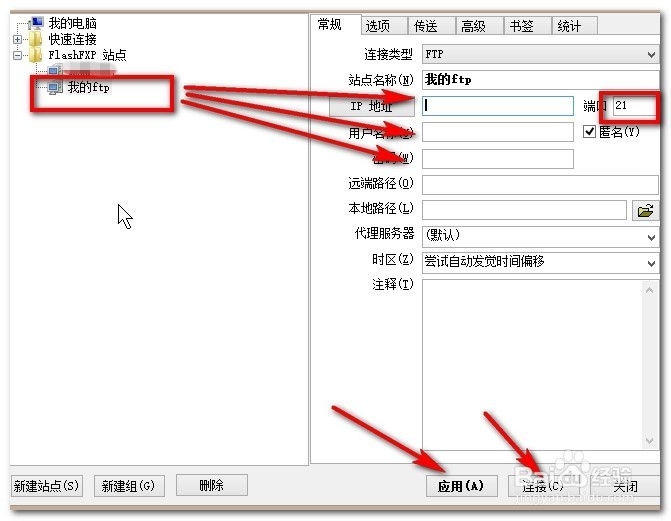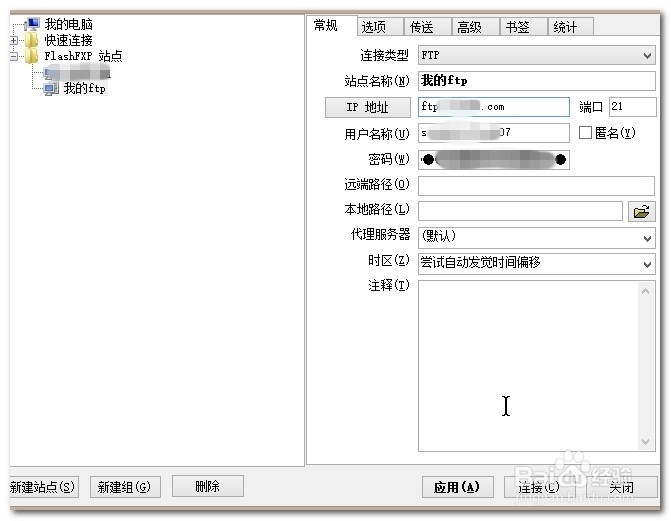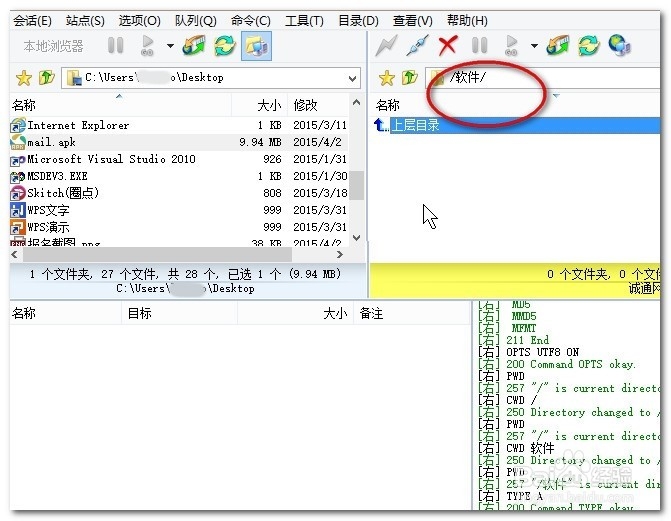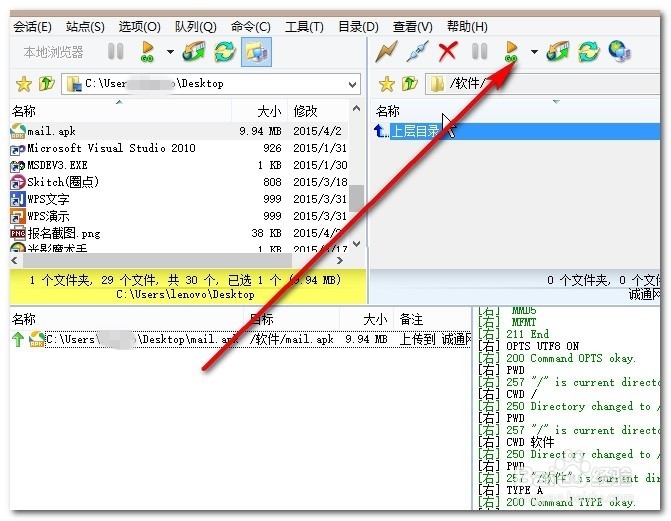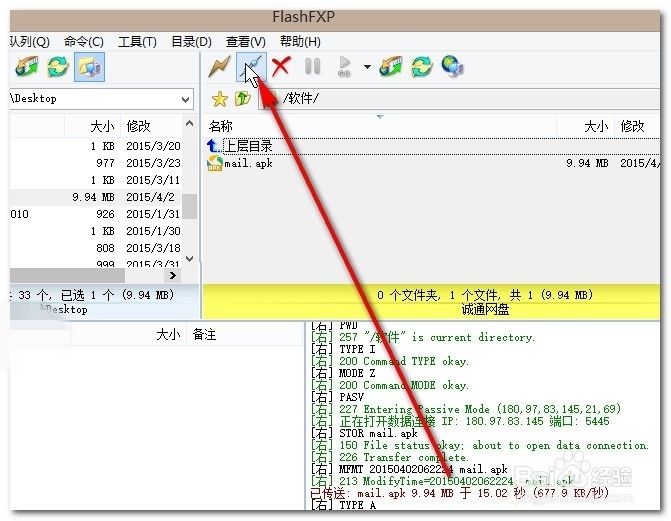如何使用ftp传输文件
1、从网上下载到flashfxp并进行安装
2、安装之后如图所示
3、我们双击软件打开,打开之后的首页如图所示
4、我们要进行文件的传输,首先就得建立和目标站点之间的连接,如图所示,点击菜单栏的站点,然后点击站点管理器
5、在左下方点击新建站点,如图所示
6、在弹出的新窗口中,我们需要给站点命名,然后点击确定
7、之后,我们需要设置ip地址,用户名和密码,设置好之后点击应用,然后点击连接
8、如图是输入之后的效果图
9、当我们连接成功之后,就会在我们的本地电脑与目标站点之间建立起连接,如图,左边是本地,右边是目标站点
10、如图,如果我们需要传输文件到软件这个文件夹里面,则点击进入内层,其他的类似
11、把本地文件拖放到下面的空白面板里,如图
12、完成之后点击右边的go图标
13、正在传输内容,如图所示,可以看到传输进度
14、传输成功之后的效果
15、当我们完成之后,需要断开本地与站点之间的连接,点击图中的按钮即可
声明:本网站引用、摘录或转载内容仅供网站访问者交流或参考,不代表本站立场,如存在版权或非法内容,请联系站长删除,联系邮箱:site.kefu@qq.com。
阅读量:71
阅读量:35
阅读量:52
阅读量:91
阅读量:48